OPEL INSIGNIA 2014.5 Handbok för infotainmentsystem
Manufacturer: OPEL, Model Year: 2014.5, Model line: INSIGNIA, Model: OPEL INSIGNIA 2014.5Pages: 139, PDF Size: 2.6 MB
Page 61 of 139

Navigation61
Viktig informationInmatningsordning för mÄladresser
Den ordning i vilken delar av en
adress mÄste matas in beror pÄ det
land mÄlet ligger i.
â Albanien, Andorra:
â Ăsterrike, Viryssland, Belgien, Bosnien-Hercegovina, Bulgarien,
Kroatien, Tjeckien, Danmark, Estâ
land, Finland, Grekland, Ungern,
Italien, Liechtenstein, Litauen,
Luxemburg, Makedonien, Moldaâ
vien, Monaco, NederlÀnderna,
Norge, Polen, Portugal, RumÀnien, Ryssland, San Marino, Serbien,Slovakien, Slovenien, Spanien,
Sverige, Schweiz, Turkiet, Vatikanâ staten:
â Frankrike:
eller
â Gibraltar, Irland:
â Storbritannien:
eller
â Lettland, Ukraina:
â Montenegro:
dynamisk guidning
TMC-trafikinformationssystemet tar
emot all aktuell trafikinformation frÄn
TMC-radiostationer. Den hĂ€r informaâ tionen ingĂ„r i berĂ€kningen av den
övergripande rutten. DĂ„ planeras rutâ
ten sÄ att man undviker trafikhinder
relaterade till i förvĂ€g instĂ€llda kriteâ
rier.
Om ett trafikhinder intrĂ€ffar under akâ tiv guidning visas, beroende pĂ„ förinâ
stĂ€llningarna, ett meddelande dĂ€r föâ
raren tillfrÄgas om denne vill att rutten
ska Àndras eller inte.
TMC-trafikinformation visas i kartvyn
som symboler eller som detaljerad
text i TMC-meddelandemenyn.
För att kunna anvĂ€nda TMC-trafikinâ
formation mÄste systemet ta emot
TMC-stationer i det relevanta omrĂ„â
det.
TMC-trafikstationerna kan vĂ€ljas i naâ vigeringsmenyn 3 62.
Page 62 of 139
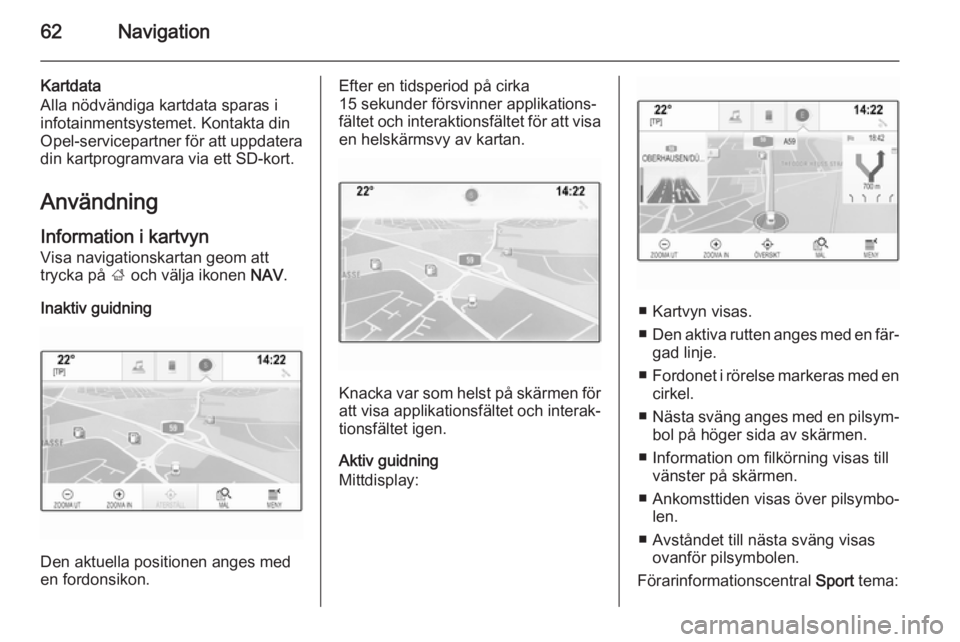
62Navigation
Kartdata
Alla nödvÀndiga kartdata sparas i
infotainmentsystemet. Kontakta din
Opel-servicepartner för att uppdatera din kartprogramvara via ett SD-kort.
AnvÀndning Information i kartvyn
Visa navigationskartan geom att
trycka pÄ ; och vÀlja ikonen NAV.
Inaktiv guidning
Den aktuella positionen anges med
en fordonsikon.
Efter en tidsperiod pÄ cirka
15 sekunder försvinner applikationsâ
fÀltet och interaktionsfÀltet för att visa
en helskÀrmsvy av kartan.
Knacka var som helst pĂ„ skĂ€rmen för att visa applikationsfĂ€ltet och interakâ
tionsfÀltet igen.
Aktiv guidning
Mittdisplay:
â Kartvyn visas.
â Den aktiva rutten anges med en fĂ€râ
gad linje.
â Fordonet i rörelse markeras med en
cirkel.
â NĂ€sta svĂ€ng anges med en pilsymâ
bol pÄ höger sida av skÀrmen.
â Information om filkörning visas till vĂ€nster pĂ„ skĂ€rmen.
â Ankomsttiden visas över pilsymboâ len.
â AvstĂ„ndet till nĂ€sta svĂ€ng visas ovanför pilsymbolen.
Förarinformationscentral Sport tema:
Page 63 of 139
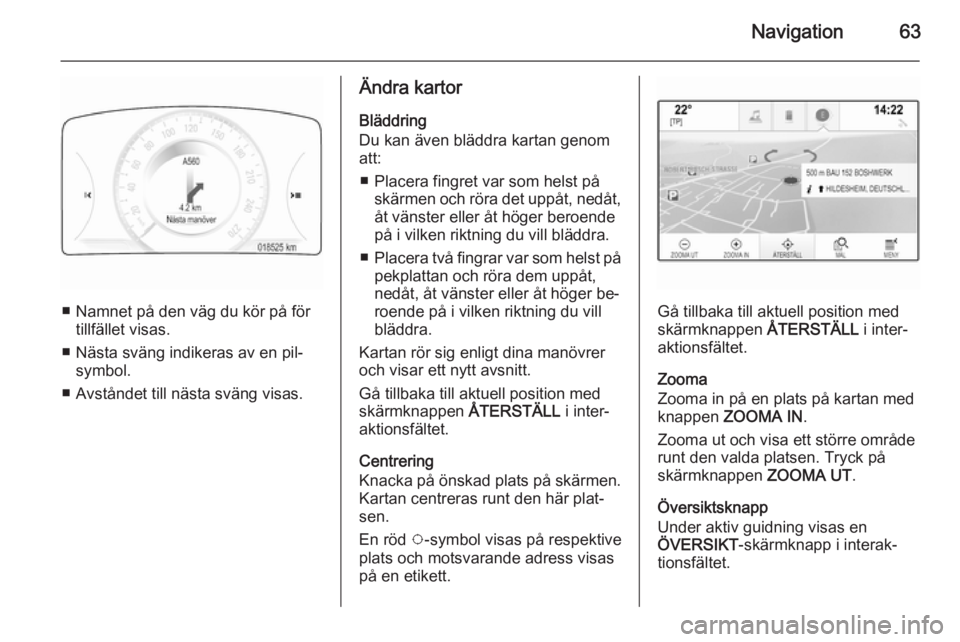
Navigation63
â Namnet pĂ„ den vĂ€g du kör pĂ„ förtillfĂ€llet visas.
â NĂ€sta svĂ€ng indikeras av en pilâ symbol.
â AvstĂ„ndet till nĂ€sta svĂ€ng visas.
Ăndra kartor
BlÀddring
Du kan Àven blÀddra kartan genom
att:
â Placera fingret var som helst pĂ„ skĂ€rmen och röra det uppĂ„t, nedĂ„t,
Ät vÀnster eller Ät höger beroende
pÄ i vilken riktning du vill blÀddra.
â Placera tvĂ„ fingrar var som helst pĂ„
pekplattan och röra dem uppÄt,
nedĂ„t, Ă„t vĂ€nster eller Ă„t höger beâ
roende pÄ i vilken riktning du vill
blÀddra.
Kartan rör sig enligt dina manövrer
och visar ett nytt avsnitt.
GĂ„ tillbaka till aktuell position med
skĂ€rmknappen Ă
TERSTĂLL i interâ
aktionsfÀltet.
Centrering
Knacka pÄ önskad plats pÄ skÀrmen.
Kartan centreras runt den hĂ€r platâ
sen.
En röd v-symbol visas pÄ respektive
plats och motsvarande adress visas
pÄ en etikett.
GĂ„ tillbaka till aktuell position med
skĂ€rmknappen Ă
TERSTĂLL i interâ
aktionsfÀltet.
Zooma
Zooma in pÄ en plats pÄ kartan med
knappen ZOOMA IN .
Zooma ut och visa ett större omrÄde
runt den valda platsen. Tryck pÄ
skÀrmknappen ZOOMA UT.
Ăversiktsknapp
Under aktiv guidning visas en
ĂVERSIKT -skĂ€rmknapp i interakâ
tionsfÀltet.
Page 64 of 139
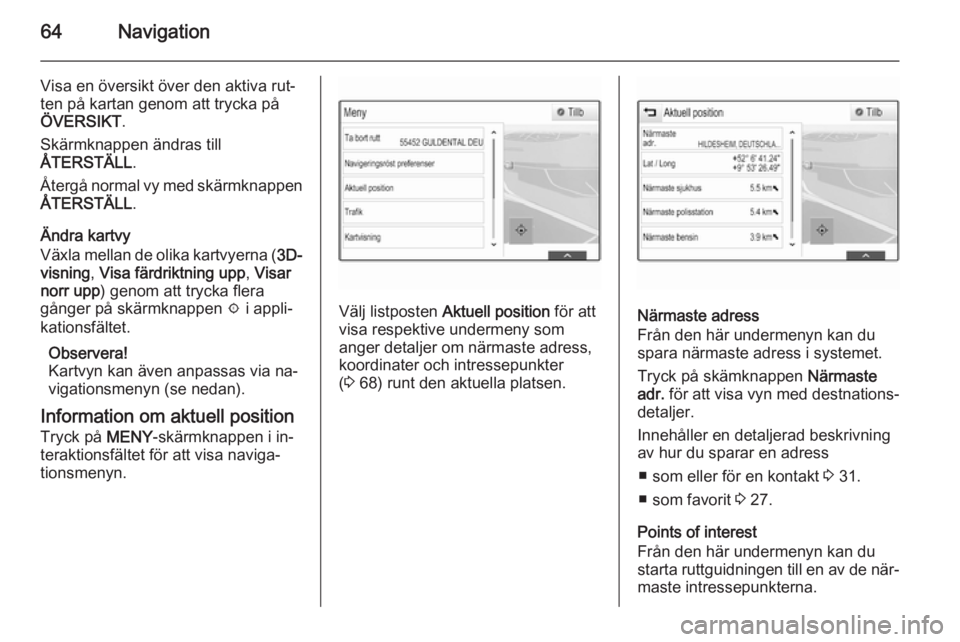
64Navigation
Visa en översikt över den aktiva rutâ
ten pÄ kartan genom att trycka pÄ
ĂVERSIKT .
SkÀrmknappen Àndras till
Ă
TERSTĂLL .
Ă
tergĂ„ normal vy med skĂ€rmknappen Ă
TERSTĂLL .
Ăndra kartvy
VĂ€xla mellan de olika kartvyerna ( 3D-
visning , Visa fÀrdriktning upp , Visar
norr upp ) genom att trycka flera
gĂ„nger pĂ„ skĂ€rmknappen x i appliâ
kationsfÀltet.
Observera!
Kartvyn kan Ă€ven anpassas via naâ
vigationsmenyn (se nedan).
Information om aktuell position Tryck pĂ„ MENY-skĂ€rmknappen i inâ
teraktionsfĂ€ltet för att visa navigaâ
tionsmenyn.
VÀlj listposten Aktuell position för att
visa respektive undermeny som
anger detaljer om nÀrmaste adress,
koordinater och intressepunkter
( 3 68) runt den aktuella platsen.NĂ€rmaste adress
FrÄn den hÀr undermenyn kan du
spara nÀrmaste adress i systemet.
Tryck pÄ skÀmknappen NÀrmaste
adr. för att visa vyn med destnationsâ
detaljer.
InnehÄller en detaljerad beskrivning
av hur du sparar en adress
â som eller för en kontakt 3 31.
â som favorit 3 27.
Points of interest
FrÄn den hÀr undermenyn kan du
starta ruttguidningen till en av de nĂ€râ maste intressepunkterna.
Page 65 of 139
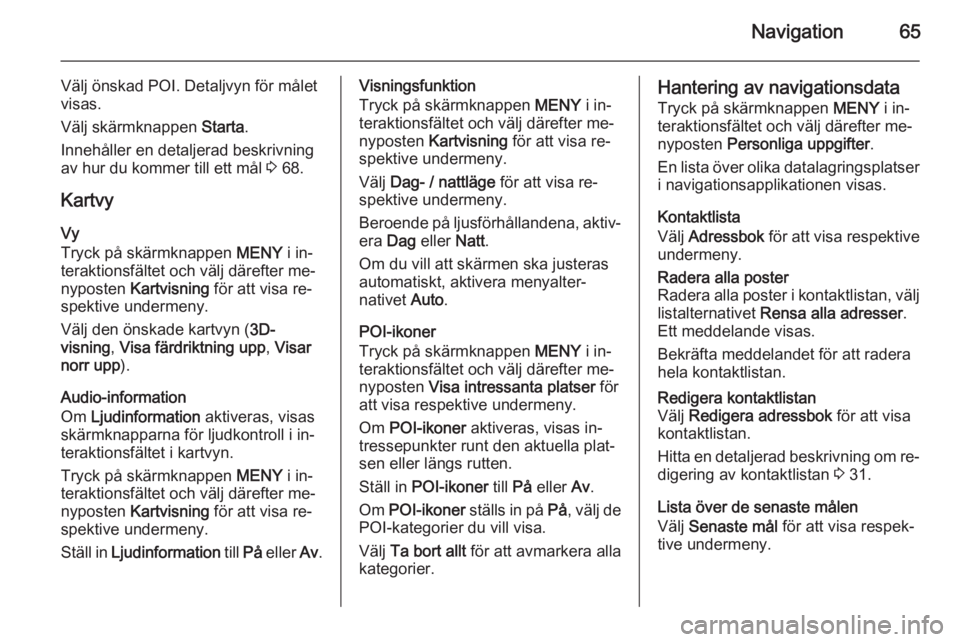
Navigation65
VÀlj önskad POI. Detaljvyn för mÄlet
visas.
VÀlj skÀrmknappen Starta.
InnehÄller en detaljerad beskrivning
av hur du kommer till ett mÄl 3 68.
Kartvy Vy
Tryck pĂ„ skĂ€rmknappen MENY i inâ
teraktionsfĂ€ltet och vĂ€lj dĂ€refter meâ
nyposten Kartvisning för att visa reâ
spektive undermeny.
VÀlj den önskade kartvyn ( 3D-
visning , Visa fÀrdriktning upp , Visar
norr upp ).
Audio-information
Om Ljudinformation aktiveras, visas
skĂ€rmknapparna för ljudkontroll i inâ teraktionsfĂ€ltet i kartvyn.
Tryck pĂ„ skĂ€rmknappen MENY i inâ
teraktionsfĂ€ltet och vĂ€lj dĂ€refter meâ
nyposten Kartvisning för att visa reâ
spektive undermeny.
StÀll in Ljudinformation till PÄ eller Av.Visningsfunktion
Tryck pĂ„ skĂ€rmknappen MENY i inâ
teraktionsfĂ€ltet och vĂ€lj dĂ€refter meâ
nyposten Kartvisning för att visa reâ
spektive undermeny.
VĂ€lj Dag- / nattlĂ€ge för att visa reâ
spektive undermeny.
Beroende pĂ„ ljusförhĂ„llandena, aktivâ
era Dag eller Natt.
Om du vill att skÀrmen ska justeras
automatiskt, aktivera menyalterâ
nativet Auto.
POI-ikoner
Tryck pĂ„ skĂ€rmknappen MENY i inâ
teraktionsfĂ€ltet och vĂ€lj dĂ€refter meâ
nyposten Visa intressanta platser för
att visa respektive undermeny.
Om POI-ikoner aktiveras, visas inâ
tressepunkter runt den aktuella platâ
sen eller lÀngs rutten.
StÀll in POI-ikoner till PÄ eller Av.
Om POI-ikoner stÀlls in pÄ PÄ, vÀlj de
POI-kategorier du vill visa.
VÀlj Ta bort allt för att avmarkera alla
kategorier.Hantering av navigationsdata
Tryck pĂ„ skĂ€rmknappen MENY i inâ
teraktionsfĂ€ltet och vĂ€lj dĂ€refter meâ
nyposten Personliga uppgifter .
En lista över olika datalagringsplatser i navigationsapplikationen visas.
Kontaktlista
VÀlj Adressbok för att visa respektive
undermeny.Radera alla poster
Radera alla poster i kontaktlistan, vÀlj
listalternativet Rensa alla adresser .
Ett meddelande visas.
BekrÀfta meddelandet för att radera
hela kontaktlistan.Redigera kontaktlistan
VÀlj Redigera adressbok för att visa
kontaktlistan.
Hitta en detaljerad beskrivning om reâ
digering av kontaktlistan 3 31.
Lista över de senaste mÄlen
VĂ€lj Senaste mĂ„l för att visa respekâ
tive undermeny.
Page 66 of 139
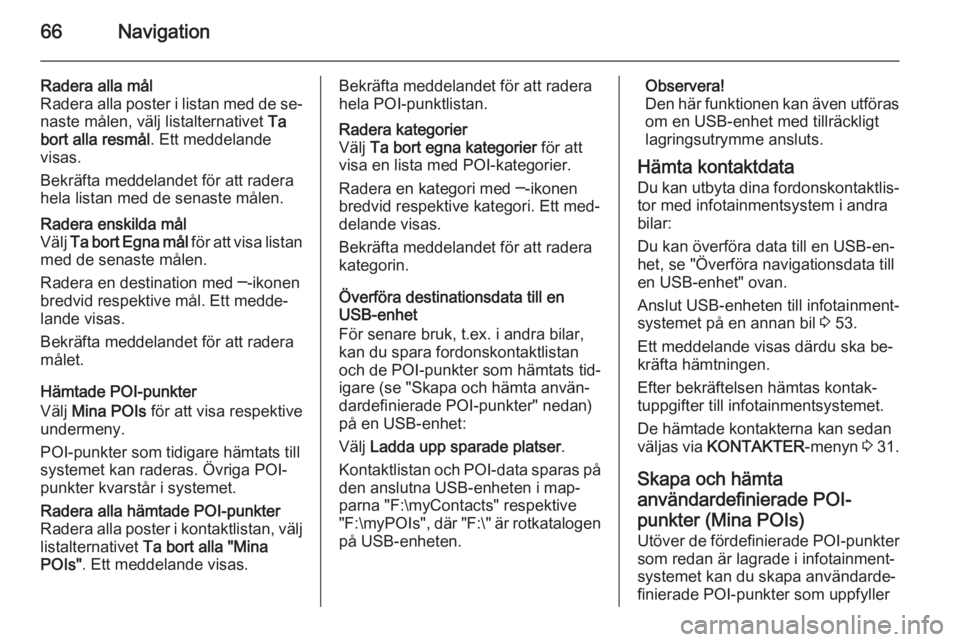
66Navigation
Radera alla mÄl
Radera alla poster i listan med de seâ
naste mÄlen, vÀlj listalternativet Ta
bort alla resmÄl . Ett meddelande
visas.
BekrÀfta meddelandet för att radera
hela listan med de senaste mÄlen.Radera enskilda mÄl
VÀlj Ta bort Egna mÄl för att visa listan
med de senaste mÄlen.
Radera en destination med â-ikonen
bredvid respektive mĂ„l. Ett meddeâ
lande visas.
BekrÀfta meddelandet för att radera mÄlet.
HĂ€mtade POI-punkter
VÀlj Mina POIs för att visa respektive
undermeny.
POI-punkter som tidigare hÀmtats till
systemet kan raderas. Ăvriga POI- punkter kvarstĂ„r i systemet.
Radera alla hÀmtade POI-punkter
Radera alla poster i kontaktlistan, vÀlj
listalternativet Ta bort alla "Mina
POIs" . Ett meddelande visas.BekrÀfta meddelandet för att radera
hela POI-punktlistan.Radera kategorier
VÀlj Ta bort egna kategorier för att
visa en lista med POI-kategorier.
Radera en kategori med â-ikonen
bredvid respektive kategori. Ett medâ
delande visas.
BekrÀfta meddelandet för att radera
kategorin.
Ăverföra destinationsdata till en
USB-enhet
För senare bruk, t.ex. i andra bilar,
kan du spara fordonskontaktlistan
och de POI-punkter som hĂ€mtats tidâ
igare (se "Skapa och hĂ€mta anvĂ€nâ
dardefinierade POI-punkter" nedan)
pÄ en USB-enhet:
VĂ€lj Ladda upp sparade platser .
Kontaktlistan och POI-data sparas pÄ
den anslutna USB-enheten i mapâ
parna "F:\myContacts" respektive "F:\myPOIs" , dÀr "F:\" Àr rotkatalogen
pÄ USB-enheten.
Observera!
Den hÀr funktionen kan Àven utföras om en USB-enhet med tillrÀckligt
lagringsutrymme ansluts.
HĂ€mta kontaktdata
Du kan utbyta dina fordonskontaktlisâ tor med infotainmentsystem i andra
bilar:
Du kan överföra data till en USB-enâ
het, se "Ăverföra navigationsdata till
en USB-enhet" ovan.
Anslut USB-enheten till infotainmentâ
systemet pÄ en annan bil 3 53.
Ett meddelande visas dĂ€rdu ska beâ
krÀfta hÀmtningen.
Efter bekrĂ€ftelsen hĂ€mtas kontakâ
tuppgifter till infotainmentsystemet.
De hÀmtade kontakterna kan sedan
vÀljas via KONTAKTER -menyn 3 31.
Skapa och hÀmta
anvÀndardefinierade POI-
punkter (Mina POIs)
Utöver de fördefinierade POI-punkter som redan Ă€r lagrade i infotainmentâ
systemet kan du skapa anvĂ€ndardeâ
finierade POI-punkter som uppfyller
Page 67 of 139
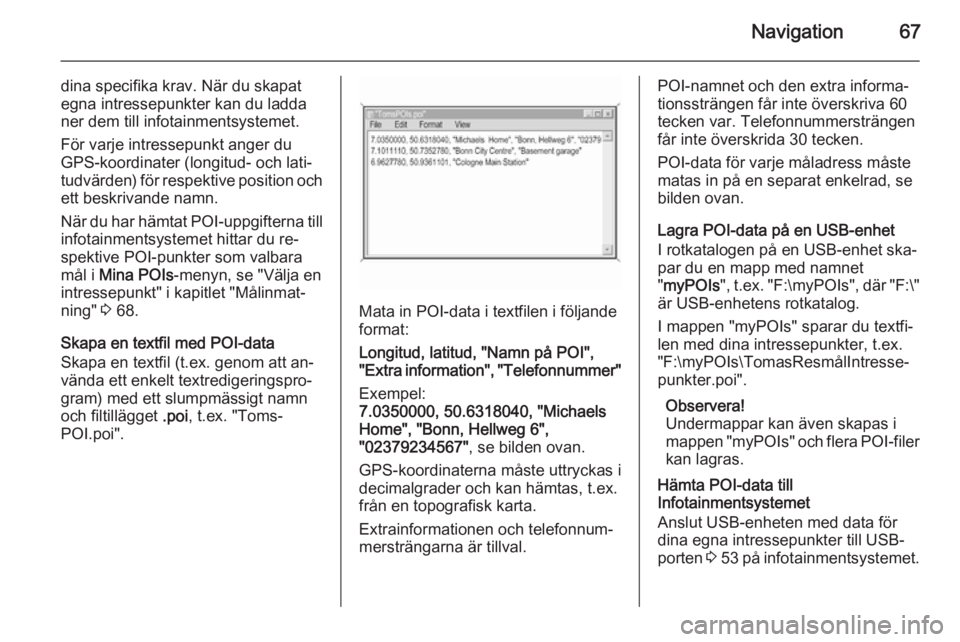
Navigation67
dina specifika krav. NĂ€r du skapat
egna intressepunkter kan du ladda
ner dem till infotainmentsystemet.
För varje intressepunkt anger du
GPS-koordinater (longitud- och latiâ
tudvÀrden) för respektive position och ett beskrivande namn.
NÀr du har hÀmtat POI-uppgifterna till
infotainmentsystemet hittar du reâ
spektive POI-punkter som valbara
mÄl i Mina POIs -menyn, se "VÀlja en
intressepunkt" i kapitlet "MĂ„linmatâ
ning" 3 68.
Skapa en textfil med POI-data
Skapa en textfil (t.ex. genom att anâ
vĂ€nda ett enkelt textredigeringsproâ
gram) med ett slumpmÀssigt namn
och filtillĂ€gget .poi, t.ex. "Tomsâ
POI.poi".
Mata in POI-data i textfilen i följande
format:
Longitud, latitud, "Namn pÄ POI",
"Extra information", "Telefonnummer"
Exempel:
7.0350000, 50.6318040, "Michaels
Home", "Bonn, Hellweg 6",
"02379234567" , se bilden ovan.
GPS-koordinaterna mÄste uttryckas i
decimalgrader och kan hÀmtas, t.ex.
frÄn en topografisk karta.
Extrainformationen och telefonnumâ
merstrÀngarna Àr tillval.
POI-namnet och den extra informaâ
tionsstrÀngen fÄr inte överskriva 60
tecken var. TelefonnummerstrÀngen
fÄr inte överskrida 30 tecken.
POI-data för varje mÄladress mÄste
matas in pÄ en separat enkelrad, se
bilden ovan.
Lagra POI-data pÄ en USB-enhet
I rotkatalogen pĂ„ en USB-enhet skaâ
par du en mapp med namnet
" myPOIs ", t.ex. "F:\myPOIs ", dÀr "F:\"
Ă€r USB-enhetens rotkatalog.
I mappen "myPOIs" sparar du textfiâ
len med dina intressepunkter, t.ex.
"F:\myPOIs\TomasResmĂ„lIntresseâ
punkter.poi".
Observera!
Undermappar kan Àven skapas i
mappen " myPOIs" och flera POI-filer
kan lagras.
HĂ€mta POI-data till
Infotainmentsystemet
Anslut USB-enheten med data för
dina egna intressepunkter till USB-
porten 3 53 pÄ infotainmentsystemet.
Page 68 of 139
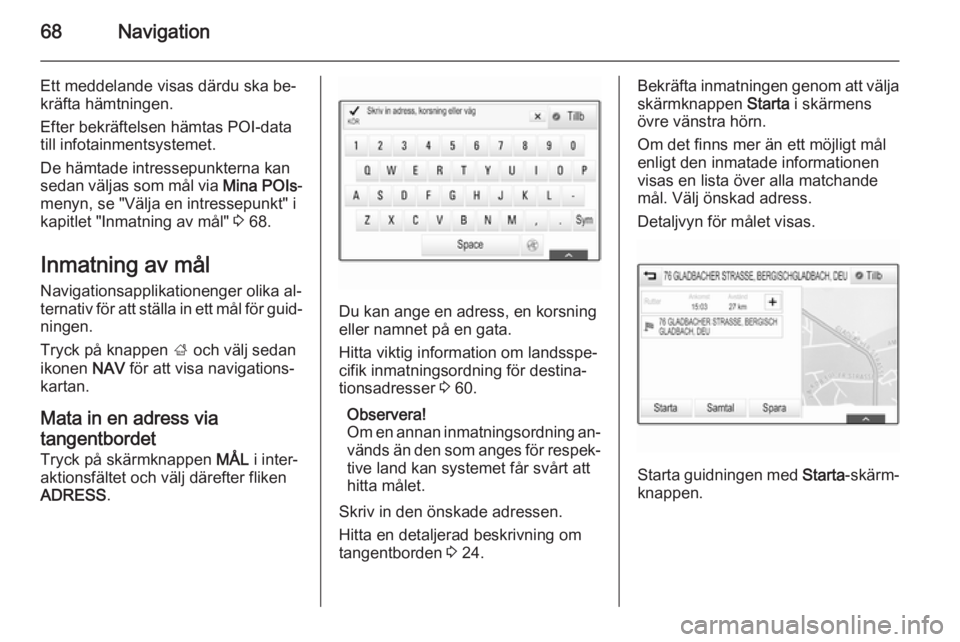
68Navigation
Ett meddelande visas dĂ€rdu ska beâ
krÀfta hÀmtningen.
Efter bekrÀftelsen hÀmtas POI-data
till infotainmentsystemet.
De hÀmtade intressepunkterna kan
sedan vÀljas som mÄl via Mina POIs-
menyn, se "VÀlja en intressepunkt" i kapitlet "Inmatning av mÄl" 3 68.
Inmatning av mÄl
Navigationsapplikationenger olika alâ
ternativ för att stĂ€lla in ett mĂ„l för guidâ ningen.
Tryck pÄ knappen ; och vÀlj sedan
ikonen NAV för att visa navigationsâ
kartan.
Mata in en adress via
tangentbordet
Tryck pĂ„ skĂ€rmknappen MĂ
L i interâ
aktionsfÀltet och vÀlj dÀrefter fliken
ADRESS .
Du kan ange en adress, en korsning
eller namnet pÄ en gata.
Hitta viktig information om landsspeâ cifik inmatningsordning för destinaâ
tionsadresser 3 60.
Observera!
Om en annan inmatningsordning anâ
vĂ€nds Ă€n den som anges för respekâ tive land kan systemet fĂ„r svĂ„rt att
hitta mÄlet.
Skriv in den önskade adressen.
Hitta en detaljerad beskrivning om
tangentborden 3 24.
BekrÀfta inmatningen genom att vÀlja
skÀrmknappen Starta i skÀrmens
övre vÀnstra hörn.
Om det finns mer Àn ett möjligt mÄl
enligt den inmatade informationen
visas en lista över alla matchande
mÄl. VÀlj önskad adress.
Detaljvyn för mÄlet visas.
Starta guidningen med Starta-skĂ€rmâ
knappen.
Page 69 of 139
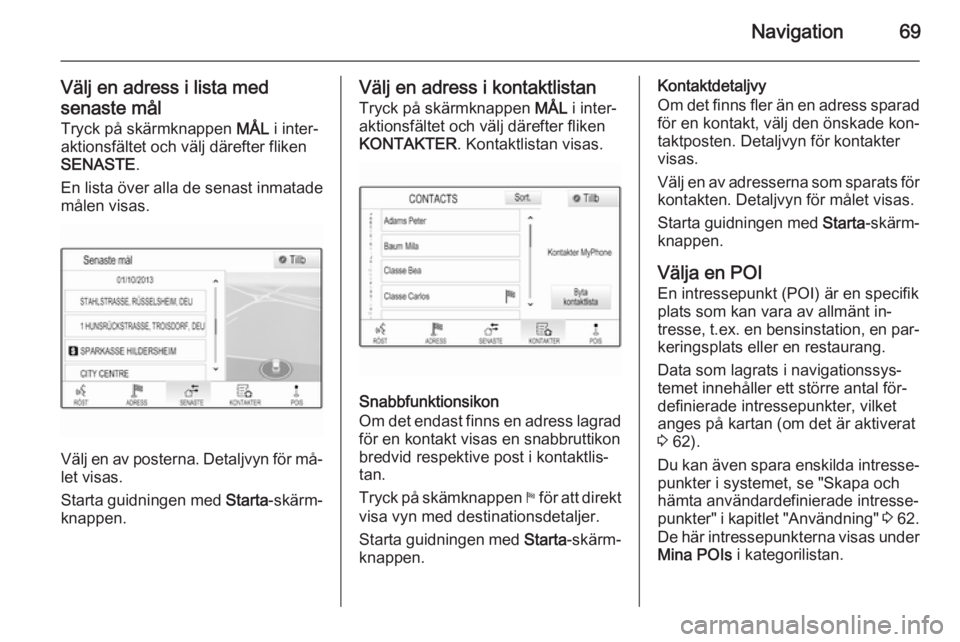
Navigation69
VĂ€lj en adress i lista med
senaste mĂ„l Tryck pĂ„ skĂ€rmknappen MĂ
L i interâ
aktionsfÀltet och vÀlj dÀrefter fliken
SENASTE .
En lista över alla de senast inmatade
mÄlen visas.
VĂ€lj en av posterna. Detaljvyn för mĂ„â
let visas.
Starta guidningen med Starta-skĂ€rmâ
knappen.
VĂ€lj en adress i kontaktlistan
Tryck pĂ„ skĂ€rmknappen MĂ
L i interâ
aktionsfÀltet och vÀlj dÀrefter fliken
KONTAKTER . Kontaktlistan visas.
Snabbfunktionsikon
Om det endast finns en adress lagrad
för en kontakt visas en snabbruttikon
bredvid respektive post i kontaktlisâ
tan.
Tryck pÄ skÀmknappen y för att direkt
visa vyn med destinationsdetaljer.
Starta guidningen med Starta-skĂ€rmâ
knappen.
Kontaktdetaljvy
Om det finns fler Àn en adress sparad
för en kontakt, vĂ€lj den önskade konâ
taktposten. Detaljvyn för kontakter
visas.
VÀlj en av adresserna som sparats för
kontakten. Detaljvyn för mÄlet visas.
Starta guidningen med Starta-skĂ€rmâ
knappen.
VÀlja en POI En intressepunkt (POI) Àr en specifik
plats som kan vara av allmĂ€nt inâ
tresse, t.ex. en bensinstation, en parâ
keringsplats eller en restaurang.
Data som lagrats i navigationssysâ
temet innehĂ„ller ett större antal förâ
definierade intressepunkter, vilket
anges pÄ kartan (om det Àr aktiverat
3 62).
Du kan Ă€ven spara enskilda intresseâ
punkter i systemet, se "Skapa och
hĂ€mta anvĂ€ndardefinierade intresseâ
punkter" i kapitlet "AnvÀndning" 3 62.
De hÀr intressepunkterna visas under
Mina POIs i kategorilistan.
Page 70 of 139
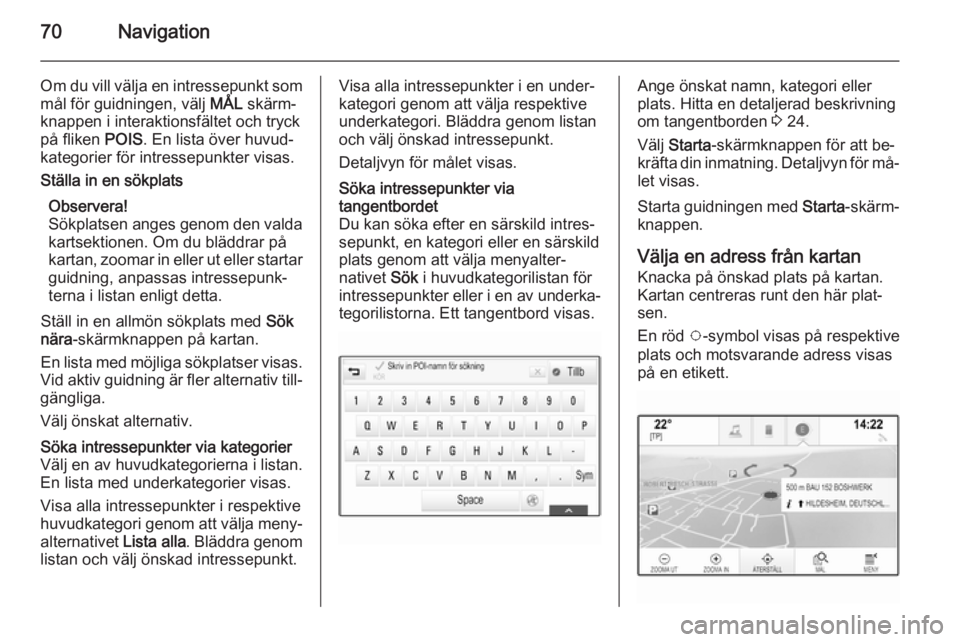
70Navigation
Om du vill vĂ€lja en intressepunkt sommĂ„l för guidningen, vĂ€lj MĂ
L skĂ€rmâ
knappen i interaktionsfÀltet och tryck
pĂ„ fliken POIS. En lista över huvudâ
kategorier för intressepunkter visas.StÀlla in en sökplats
Observera!
Sökplatsen anges genom den valda
kartsektionen. Om du blÀddrar pÄ
kartan, zoomar in eller ut eller startar guidning, anpassas intressepunkâ
terna i listan enligt detta.
StÀll in en allmön sökplats med Sök
nÀra -skÀrmknappen pÄ kartan.
En lista med möjliga sökplatser visas.
Vid aktiv guidning Ă€r fler alternativ tillâ
gÀngliga.
VÀlj önskat alternativ.Söka intressepunkter via kategorier VÀlj en av huvudkategorierna i listan.
En lista med underkategorier visas.
Visa alla intressepunkter i respektive
huvudkategori genom att vĂ€lja menyâ
alternativet Lista alla. BlÀddra genom
listan och vĂ€lj önskad intressepunkt.Visa alla intressepunkter i en underâ
kategori genom att vÀlja respektive underkategori. BlÀddra genom listan
och vÀlj önskad intressepunkt.
Detaljvyn för mÄlet visas.Söka intressepunkter via
tangentbordet
Du kan söka efter en sĂ€rskild intresâ sepunkt, en kategori eller en sĂ€rskild plats genom att vĂ€lja menyalterâ
nativet Sök i huvudkategorilistan för
intressepunkter eller i en av underkaâ
tegorilistorna. Ett tangentbord visas.Ange önskat namn, kategori eller
plats. Hitta en detaljerad beskrivning
om tangentborden 3 24.
VĂ€lj Starta -skĂ€rmknappen för att beâ
krĂ€fta din inmatning. Detaljvyn för mĂ„â
let visas.
Starta guidningen med Starta-skĂ€rmâ
knappen.
VÀlja en adress frÄn kartan
Knacka pÄ önskad plats pÄ kartan.
Kartan centreras runt den hĂ€r platâ
sen.
En röd v-symbol visas pÄ respektive
plats och motsvarande adress visas
pÄ en etikett.